EBS R12 库存操作基础篇.docx
《EBS R12 库存操作基础篇.docx》由会员分享,可在线阅读,更多相关《EBS R12 库存操作基础篇.docx(60页珍藏版)》请在冰豆网上搜索。
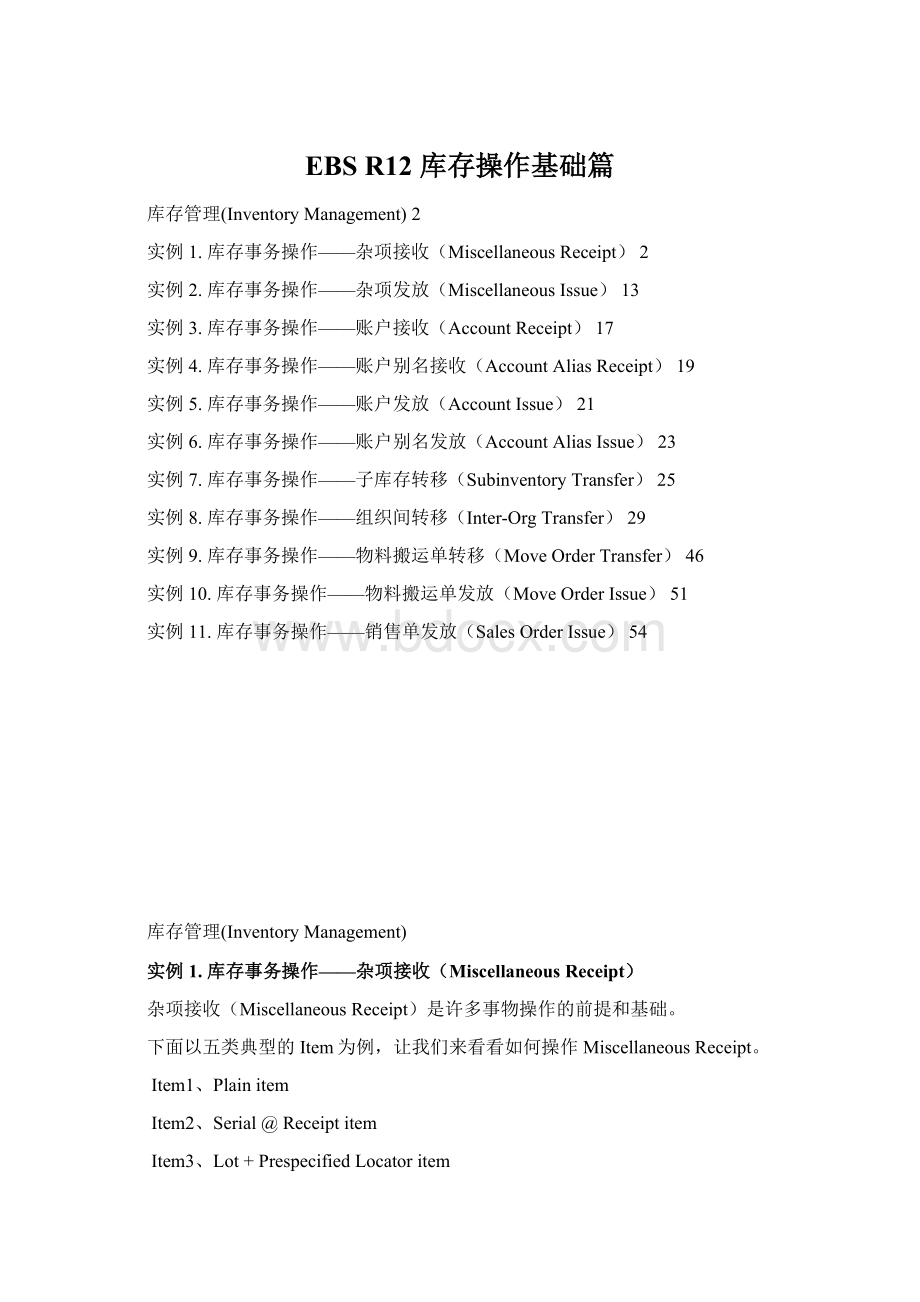
EBSR12库存操作基础篇
库存管理(InventoryManagement)2
实例1.库存事务操作——杂项接收(MiscellaneousReceipt)2
实例2.库存事务操作——杂项发放(MiscellaneousIssue)13
实例3.库存事务操作——账户接收(AccountReceipt)17
实例4.库存事务操作——账户别名接收(AccountAliasReceipt)19
实例5.库存事务操作——账户发放(AccountIssue)21
实例6.库存事务操作——账户别名发放(AccountAliasIssue)23
实例7.库存事务操作——子库存转移(SubinventoryTransfer)25
实例8.库存事务操作——组织间转移(Inter-OrgTransfer)29
实例9.库存事务操作——物料搬运单转移(MoveOrderTransfer)46
实例10.库存事务操作——物料搬运单发放(MoveOrderIssue)51
实例11.库存事务操作——销售单发放(SalesOrderIssue)54
库存管理(InventoryManagement)
实例1.库存事务操作——杂项接收(MiscellaneousReceipt)
杂项接收(MiscellaneousReceipt)是许多事物操作的前提和基础。
下面以五类典型的Item为例,让我们来看看如何操作MiscellaneousReceipt。
Item1、Plainitem
Item2、Serial@Receiptitem
Item3、Lot+PrespecifiedLocatoritem
Item4、Lot+Serial@SalesOrderIssueitem
Item5、Lot+Serial@Predefined+Revision+DynamicentryLocatoritem
以上五类Item从简单到复杂,涵盖了Lot,Serial,Locator,Revision等常见属性,是具有代表性的。
第1步:
创建Item
切换到Responsibility:
ManufacturingandDistributionManager
Organization:
M1–SeattleManufacturing
打开路径:
Inventory>Items>MasterItems
1)第一个item
Item=Item1
Description=Plainitem
打开菜单Tools>CopyFrom…
Template=PurchasedItem
先点击按钮Apply,然后再点击按钮Done。
看Item1的变化,UserItemType变成了PurchasedItem,ItemStatus是Active。
点击菜单File>Save,保存新建的Item1。
点击MasterItem表单上左栏第三个按钮OrganizationAssignment,在M1这一行上打勾,然后保存。
这样Item1的创建到这里就完成了。
2)第二个item
Item=Item2
Description=Serial@Receiptitem
基本步骤与创建第一个item相同,所不同的是,在Main这个tab设置完之后,还需在Inventory这个tab设置Serial信息。
点击tab“Inventory”,在Serial这个panel下,设置以前信息:
Generation=AtReceipt
StartingPrefix=SR-
StartingNumber=1000
然后保存。
再继续分配Organizaition,把Item2分配到M1下,保存。
3)第三个item
Item=Item3
Description=Lot+PrespecifiedLocatoritem
基本步骤与创建第一个item相同,所不同的是,在Main这个tab设置完之后,还需在Inventory这个tab设置Lot和Locator的信息。
点击tab“Inventory”,设置Lot和Locator的信息如下:
LotControl=FullControl
StartingPrefix=L-
StartingNumber=1000
LocatorControl=Prespecified
然后保存。
再继续分配Organizaition,把Item3分配到M1下,保存。
4)第四个item
Item=Item4
Description=Lot+Serial@SalesOrderIssueitem
这个item不同之处在于,Serial的控制在SalesOrderIssue。
LotControl=FullControl
StartingPrefix=L-
StartingNumber=1000
Generation=AtSalesOrderIssue
StartingPrefix=SO-
StartingNumber=1000
然后保存。
再继续分配Organizaition,把Item3分配到M1下,保存。
5)第五个item
Item=Item5
Description=Lot+Serial@Predefined+Revision+DynamicentryLocatoritem
这个item的限制较多。
RevisionControl打勾
LotExpirationControl=Shelflifedays
Shelflifedays=365
LotControl=FullControl
StartingPrefix=L-
StartingNumber=1000
Generation=AtPredefined
StartingPrefix=SP-
StartingNumber=1000
LocatorControl=DynamicEntry
然后保存。
别忘了继续分配Organizaition,把Item3分配到M1下,保存。
到此,五类典型的Item就全部创建完毕。
第2步:
创建Subinventory和Locator
Responsibility:
ManufacturingandDistributionManager
Organization:
M1–SeattleManufacturing
打开路径:
Inventory>Setup>Organizations>Subinventories
1)源Subinventory
在打开的SubinventorySummary表单上,单击New按钮
填写以下信息:
Name=1234567890
Description=testSubinv
LocatorControl=ItemLevel
DefaultReplenishmentCountType=OrderQuantity
单击工具栏上的保存按钮,保存新建的Subinventory。
提示:
Subinventory名字可以是字符、数字,下划线等,但长度不超过10位。
接着,在Subinventories表单上,单击Locators按钮
填写以下信息:
Locator=123.456.7890
Description=StorageLocator
Type=StorageLocator
单击工具栏上的保存按钮,保存新建的Locator。
2)目的Subinventory
再在M2组织下创建一个Subinventory,用于目的地接受。
首先,切换到M2
打开路径:
Other>ChangeOrganization
在弹出的Oraganiztions窗口,选择M2,单击OK按钮
然后按照上面创建Subinventory的步骤,创建目的Subinventory及Locator。
填写以下信息:
Name=dest_sub
Description=DestinationSubinventory
LocatorControl=ItemLevel
DefaultReplenishmentCountType=OrderQuantity
单击Locators按钮
填写以下信息:
Locator=D.1.1
Description=DestinationLocator
Type=StorageLocator
第3步:
MiscellaneousReceipt(杂项接收)
Responsibility:
ManufacturingandDistributionManager
Organization:
M1–SeattleManufacturing
打开路径:
Inventory>Transactions>MiscellaneousTransaction
1)杂项接收Item1
Date默认
Type=Miscellaneousreceipt
Source为空
点击Account文本框,此时出现Push按钮(…),点击之后打开Account别名输入窗口,或者按下快捷键Ctrl+L同样可以打开。
AccountAlias=Miscellaneous
点击OK按钮,此时Account信息由别名自动转换成账号了。
点击按钮TransactionLines,打开Miscellaneousreceipt表单
填写以下信息:
Item=Item1
Subinventory=1234567890
Quantity=1000
UOM=Ea(默认)
然后单击菜单File>Save,或者工具栏上的保存图标,保存对Item1所做的杂项接收。
2)杂项接收Item2
填写以下信息:
Item=Item2
Subinventory=1234567890
Quantity=1000
UOM=Ea(默认)
点击右下角的按钮Lot/Serial
输入起始序列号和结束序列号:
SR-1000,SR-1999
点击按钮Done,返回到Miscellaneousreceipt表单。
然后单击菜单File>Save,或者工具栏上的保存图标,保存对Item2所做的杂项接收。
3)杂项接收Item3
填写以下信息:
Item=Item3
Subinventory=1234567890
UOM=Ea(默认)
此时Quantity输入框是灰色的,不能输入,需要先填写Locator之后才能输入。
Locator=123.456.7890
然后填写数量Quantity=1000
点击右下角的按钮Lot/Serial,打开LotEntry窗口
点击按钮GenerateLot,输入数量1000,点击Done,返回到Miscellaneousreceipt表单。
然后单击菜单File>Save,或者工具栏上的保存图标,保存对Item3所做的杂项接收。
4)杂项接收Item4
填写以下信息:
Item=Item4
Subinventory=1234567890
Quantity=1000
UOM=Ea(默认)
点击右下角的按钮Lot/Serial,打开LotEntry窗口
点击按钮GenerateLot,输入数量1000,点击Done,返回到Miscellaneousreceipt表单。
然后单击菜单File>Save,或者工具栏上的保存图标,保存对Item4所做的杂项接收。
5)杂项接收Item5
填写以下信息:
Item=Item5
Revision=A
Subinventory=1234567890
UOM=Ea(默认)
此时Quantity输入框是灰色的,不能输入,需要先填写Locator之后才能输入。
Locator=123.456.7890
然后填写数量Quantity=1000
点击右下角的按钮Lot/Serial,打开LotEntry窗口
点击按钮GenerateLot,输入数量1000。
点击按钮Serial,打开SerialEntry窗口:
输入起始序列号和结束序列号:
SP-1000,SP-1999
点击Done,返回到LotEntry窗口,再点击LotEntry窗口中的按钮Done,返回到Miscellaneousreceipt表单。
然后单击菜单File>Save,或者工具栏上的保存图标,保存对Item5所做的杂项接收。
第4步:
查看On-handQuantity(现有量)
Responsibility:
ManufacturingandDistributionManager
Organization:
M1–SeattleManufacturing
打开路径:
Inventory>On-hand,Availability>On-handQuantity
因为上一步对5个Item做了杂项接收,统一存放在1234567890这个资库存里,于是设置Subinventory=1234567890,然后单击按钮Find。
由上图我们可以看出5个Item杂项接收之后的数量,查看On-hand这一列,都为1000。
说明杂项接收成功。
展开左侧的结点Organization,能看到更多信息。
树型结构从上到下列出了组织子库存货位号Item等。
继续展开Item5,分别列出了Revision,Lot和各个Serialnumber。
实例2.库存事务操作——杂项发放(MiscellaneousIssue)
杂项发放(MiscellaneousIssue)是对货物发放到同一组织下的不同子库存(Subinventory)里。
仍承接上一节的操作。
切换到Responsibility:
ManufacturingandDistributionManager
Organization:
M1–SeattleManufacturing
打开路径:
Inventory>Transactions>MiscellaneousTransaction
1)杂项发放Item1
Date默认
Type=Miscellaneousissue
Source为空
点击Account文本框,此时出现Push按钮(…),点击之后打开Account别名输入窗口,或者按下快捷键Ctrl+L同样可以打开。
AccountAlias=Miscellaneous
点击OK按钮,此时Account信息由别名自动转换成账号了。
点击按钮TransactionLines,打开Miscellaneousreceipt表单
填写以下信息:
Item=Item1
Subinventory=1234567890
Quantity=5
UOM=Ea(默认)
然后单击菜单File>Save,或者工具栏上的保存图标,保存对Item1所做的杂项发放。
2)杂项发放Item2
填写以下信息:
Item=Item2
Subinventory=1234567890
Quantity=5
UOM=Ea(默认)
点击右下角的按钮Lot/Serial
点击StartSerialNumner文本框,此时出现Push按钮(…),点击之后打开SerialNumner查询窗口,或者按下快捷键Ctrl+L同样可以打开。
输入%,点击Find按钮进行搜索,然后在结果中选择一个,点击OK按钮即可。
或者手工输入起始序列号和结束序列号:
SR-1000,SR-1004
点击按钮Done,返回到Miscellaneousissue表单。
然后单击菜单File>Save,或者工具栏上的保存图标,保存对Item2所做的杂项发放。
3)杂项发放Item3
填写以下信息:
Item=Item3
Subinventory=1234567890
UOM=Ea(默认)
此时Quantity输入框是灰色的,不能输入,需要先填写Locator之后才能输入。
Locator=123.456.7890
然后填写数量Quantity=5
点击右下角的按钮Lot/Serial,打开LotEntry窗口
单击LotNumber文本框,此时出现Push按钮(…),点击它,或者按下快捷键Ctrl+L,自动输入Lot号,在Quantity文本框输入数量5,点击Done,返回到Miscellaneousissue表单。
然后单击菜单File>Save,或者工具栏上的保存图标,保存对Item3所做的杂项发放。
4)杂项发放Item4
填写以下信息:
Item=Item4
Subinventory=1234567890
Quantity=5
UOM=Ea(默认)
点击右下角的按钮Lot/Serial,打开LotEntry窗口
单击LotNumber文本框,此时出现Push按钮(…),点击它,或者按下快捷键Ctrl+L,自动输入Lot号,在Quantity文本框输入数量5,点击Done,返回到Miscellaneousissue表单。
然后单击菜单File>Save,或者工具栏上的保存图标,保存对Item4所做的杂项发放。
5)杂项发放Item5
填写以下信息:
Item=Item5
Revision=A
Subinventory=1234567890
UOM=Ea(默认)
此时Quantity输入框是灰色的,不能输入,需要先填写Locator之后才能输入。
Locator=123.456.7890
然后填写数量Quantity=5
点击右下角的按钮Lot/Serial,打开LotEntry窗口
单击LotNumber文本框,此时出现Push按钮(…),点击它,或者按下快捷键Ctrl+L,自动输入Lot号,在Quantity文本框输入数量5。
点击按钮Serial,打开SerialEntry窗口:
点击StartSerialNumner文本框,此时出现Push按钮(…),点击之后打开SerialNumner查询窗口,或者按下快捷键Ctrl+L同样可以打开。
输入%,点击Find按钮进行搜索,然后在结果中选择一个,点击OK按钮即可。
或者手工输入起始序列号和结束序列号:
SP-1000,SP-1004
点击Done,返回到LotEntry窗口,再点击LotEntry窗口中的按钮Done,返回到Miscellaneousissue表单。
然后单击菜单File>Save,或者工具栏上的保存图标,保存对Item5所做的杂项发放。
6)查看On-handQuantity(现有量)
Responsibility:
ManufacturingandDistributionManager
Organization:
M1–SeattleManufacturing
打开路径:
Inventory>On-hand,Availability>On-handQuantity
上一步对5个Item做了杂项发放,统一存放在1234567890这个资库存里的库存量已经减少,每个Item减少了的数量是5。
设置Subinventory=1234567890,然后单击按钮Find。
由上图我们可以看出5个Item杂项发放之后的数量,查看On-hand这一列,由原来的1000减去5,得到995。
说明杂项发放成功。
实例3.库存事务操作——账户接收(AccountReceipt)
AccountReceipt与MiscellaneousReceipt操作上差不多,基本区别在于账号。
MiscellaneousReceipt用的是Miscellaneous这个账号,而AccountReceipt用的账号就广泛了,自己随意选择一个账号就可以。
Responsibility:
ManufacturingandDistributionManager
Organization:
M1–SeattleManufacturing
打开路径:
Inventory>Transactions>MiscellaneousTransaction
Date默认
Type=Accountreceipt
Source为账号,比如已知Miscellaneousreceipt的账号为01-580-7740-0000-000
点击按钮TransactionLines,打开Accountreceipt表单
余下的步骤跟Miscellaneousreceipt操作一样,请参考本章第一节第3步。
这里把数量Quantity定为5,这样就填补了上节中发放出去的数量。
注意:
对于有Locator,Serial,Lot,Revision属性控制的item,要设置相应的属性。
比如Item2有Serial属性控制,要点击Lot/Serial按钮来输入Serial号,Item3有Locator和Lot属性控制,Item4有Lot属性控制,Item5有Revision,Locator,Serial,Lot控制,再做Item5的接收的时候都要先产生相应的Serial号方可用。
接下来看看目前的现有量。
打开路径:
Inventory>On-hand,Availability>On-handQuantity
设置Subinventory=1234567890,然后单击按钮Find。
现有量已经从995上升到1000了。
实例4.库存事务操作——账户别名接收(AccountAliasReceipt)
AccountAliasReceipt相比于AccountReceipt,区别在于账号是别名还是具体的号码。
AccountAliasReceipt让用户直接输入易于记住的账号别名,而不是繁琐的一连串的数字号码。
1)建立账号别名
Responsibility:
ManufacturingandDistributionManager
Organization:
M1–SeattleMa